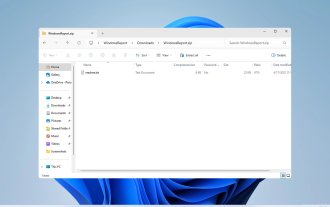7-Zip 소프트웨어로 파일 압축을 푸는 방법 - 7-Zip 소프트웨어로 압축된 패키지의 비밀번호를 설정하고 취소하는 방법
Mar 18, 2024 pm 05:25 PMphp 편집기 Yuzai는 7-Zip 소프트웨어로 파일의 압축을 푸는 방법과 압축된 패키지의 비밀번호를 설정하거나 취소하는 방법을 보여줍니다. 7-Zip은 강력하고 작동하기 쉬운 무료 오픈 소스 압축 소프트웨어입니다. 이 글을 통해 파일의 압축을 쉽게 풀고 비밀번호 설정 및 취소 기술을 익히는 방법을 배워 파일 관리를 더욱 편리하고 안전하게 만드는 방법을 배우게 됩니다.

7-Zip이 파일을 압축하는 방법:
1. 7-Zip 소프트웨어를 열고 압축이 필요한 파일이나 폴더를 선택한 후 메뉴에서 [추가] 옵션을 클릭하세요.
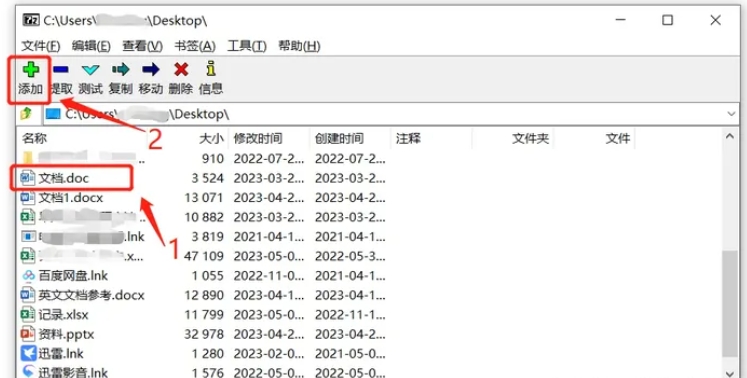
2. 창이 나타나면 압축파일 형식을 선택한 후, 아래 [확인]을 눌러 압축하세요.
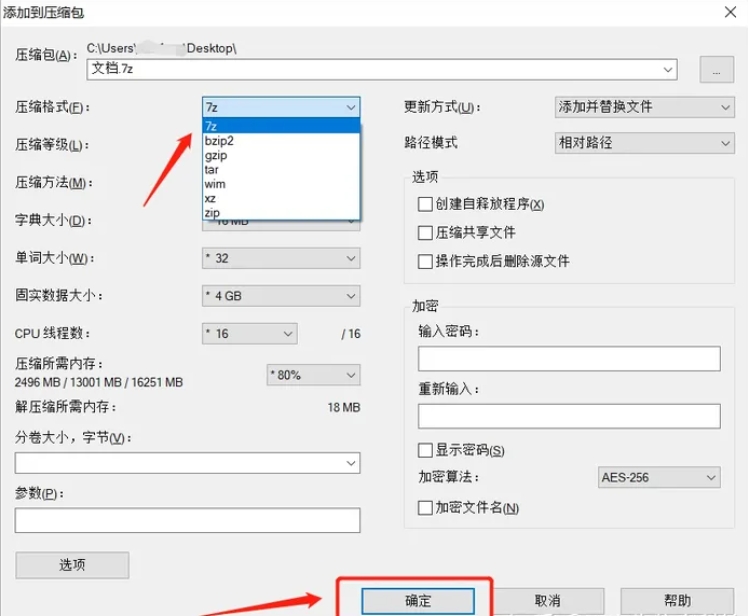
7-Zip이 압축 파일의 압축을 푸는 방법:
1. 7-Zip 소프트웨어를 열고 압축을 풀 압축 패키지를 선택한 후 메뉴에서 [추출] 옵션을 클릭합니다. 7-Zip의 "Extract"는 압축 해제를 의미합니다.
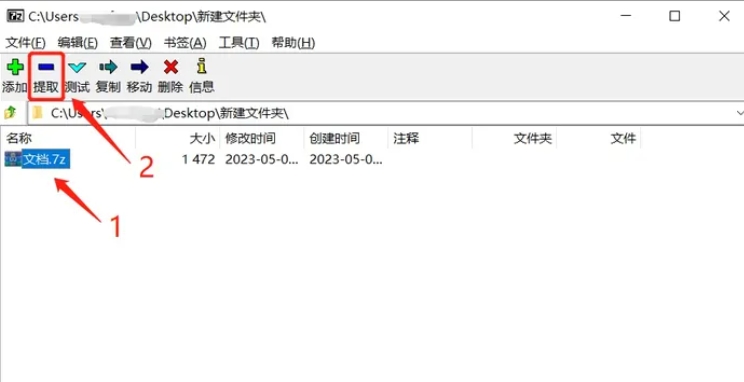
2. 창이 뜨면 압축이 풀린 파일의 저장 경로를 선택한 후, 아래 [확인]을 눌러 파일의 압축을 풀어주세요.
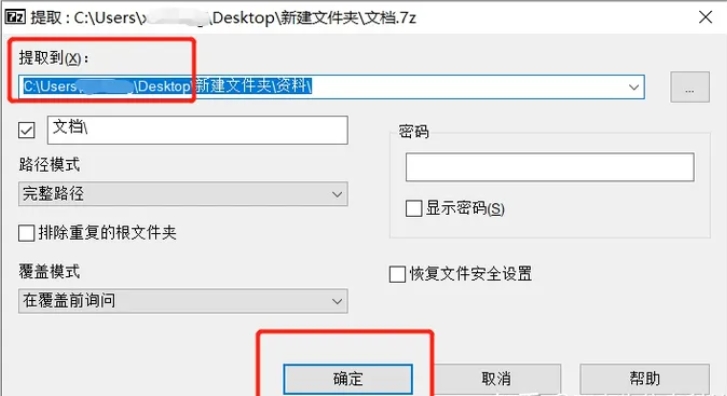
7-Zip에서 압축 패키지의 비밀번호를 설정하는 방법:
1. 암호화할 파일 또는 폴더를 클릭한 후 마우스 오른쪽 버튼을 클릭한 후 [7-Zip]-[압축 패키지에 추가]를 선택합니다.
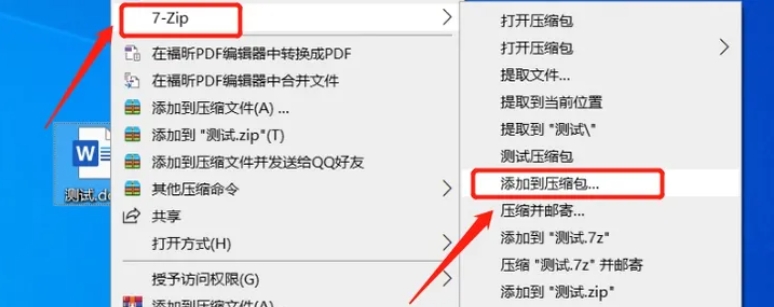
2. 창이 뜨면 [암호화] 모듈에 설정하려는 비밀번호를 두 번 입력하세요. [확인]을 클릭하면 파일이 압축되어 비밀번호가 생성됩니다. 압축된 패키지를 열면 비밀번호를 입력하라는 메시지가 표시됩니다.
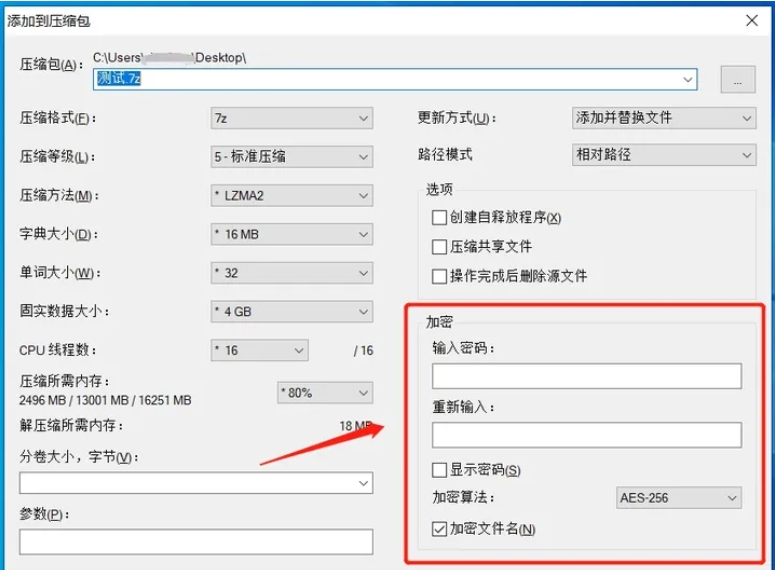
7-Zip에서 압축된 패키지의 비밀번호를 취소하는 방법:
1. 7-Zip을 열고 비밀번호 잠금을 해제해야 하는 압축 파일을 선택한 다음 압축 해제 옵션인 메뉴 [추출] 옵션을 클릭합니다. 대화상자가 나타나면 압축이 풀린 저장 경로를 선택하고 [확인]을 클릭하세요.
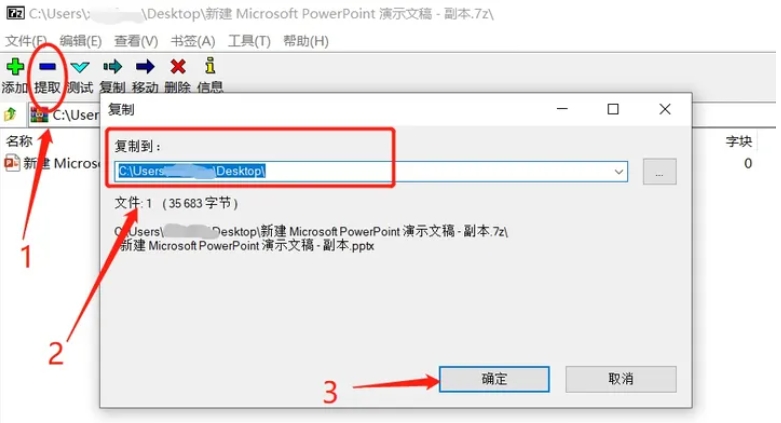
2. 다시 창이 뜨면 원래 설정한 비밀번호를 입력하여 압축을 풀어주세요. 압축이 풀린 파일은 더 이상 비밀번호로 보호되지 않으며 비밀번호가 없는 압축 패키지로 다시 압축됩니다.
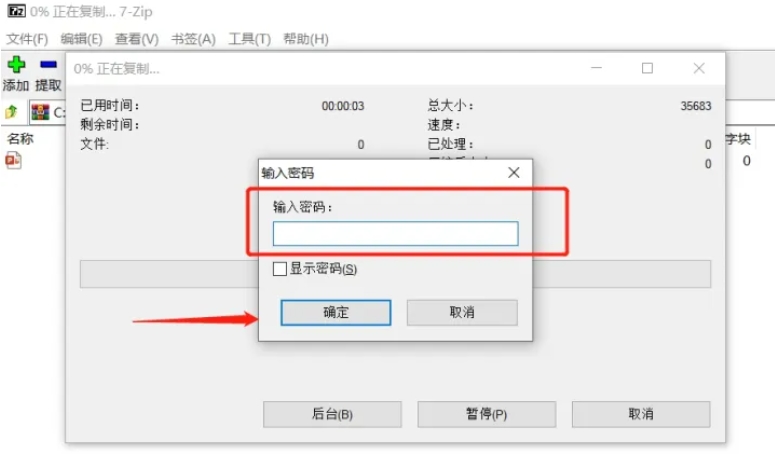
위 내용은 7-Zip 소프트웨어로 파일 압축을 푸는 방법 - 7-Zip 소프트웨어로 압축된 패키지의 비밀번호를 설정하고 취소하는 방법의 상세 내용입니다. 자세한 내용은 PHP 중국어 웹사이트의 기타 관련 기사를 참조하세요!

인기 기사

인기 기사

뜨거운 기사 태그

메모장++7.3.1
사용하기 쉬운 무료 코드 편집기

SublimeText3 중국어 버전
중국어 버전, 사용하기 매우 쉽습니다.

스튜디오 13.0.1 보내기
강력한 PHP 통합 개발 환경

드림위버 CS6
시각적 웹 개발 도구

SublimeText3 Mac 버전
신 수준의 코드 편집 소프트웨어(SublimeText3)

뜨거운 주제
 7123
7123
 9
9
 1534
1534
 14
14
 1256
1256
 25
25
 1205
1205
 29
29
 1153
1153
 46
46
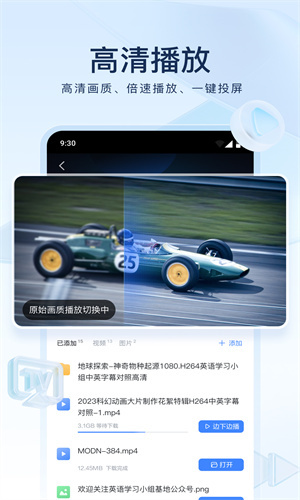 Xunlei에서 무료로 파일 압축을 푸는 방법 무료로 파일 압축을 푸는 방법
Mar 12, 2024 pm 03:04 PM
Xunlei에서 무료로 파일 압축을 푸는 방법 무료로 파일 압축을 푸는 방법
Mar 12, 2024 pm 03:04 PM
Xunlei에서 무료로 파일 압축을 푸는 방법 무료로 파일 압축을 푸는 방법
 7-Zip 소프트웨어로 파일 압축을 푸는 방법 - 7-Zip 소프트웨어로 압축된 패키지의 비밀번호를 설정하고 취소하는 방법
Mar 18, 2024 pm 05:25 PM
7-Zip 소프트웨어로 파일 압축을 푸는 방법 - 7-Zip 소프트웨어로 압축된 패키지의 비밀번호를 설정하고 취소하는 방법
Mar 18, 2024 pm 05:25 PM
7-Zip 소프트웨어로 파일 압축을 푸는 방법 - 7-Zip 소프트웨어로 압축된 패키지의 비밀번호를 설정하고 취소하는 방법
 Java 개발 시 파일 압축 및 압축 해제 기술에 대한 심층적인 이해
Nov 20, 2023 pm 02:10 PM
Java 개발 시 파일 압축 및 압축 해제 기술에 대한 심층적인 이해
Nov 20, 2023 pm 02:10 PM
Java 개발 시 파일 압축 및 압축 해제 기술에 대한 심층적인 이해
 공개된 Python 기반 기술: 파일 압축 및 압축 해제 구현 방법
Nov 08, 2023 pm 09:05 PM
공개된 Python 기반 기술: 파일 압축 및 압축 해제 구현 방법
Nov 08, 2023 pm 09:05 PM
공개된 Python 기반 기술: 파일 압축 및 압축 해제 구현 방법